[LCD Монитор] Эффекты подсветки Aura Sync
Приложение Armory Crate поддерживает управление световыми эффектами Aura Sync. Вы можете настроить цвет RGB светодиодов на устройстве и выбрать различные эффекты подсветки. И потом эти световые эффекты могут быть синхронизированы с другими продуктами ASUS, которые поддерживают синхронизацию Aura (такими как мониторы, материнские платы, видеокарты, настольные компьютеры и т. д).
Пример LCD монитора, отображающего световые эффекты: монитор PG329Q - обеспечивает эффекты подсветки на элементах логотипа ROG, на задней панели монитора.
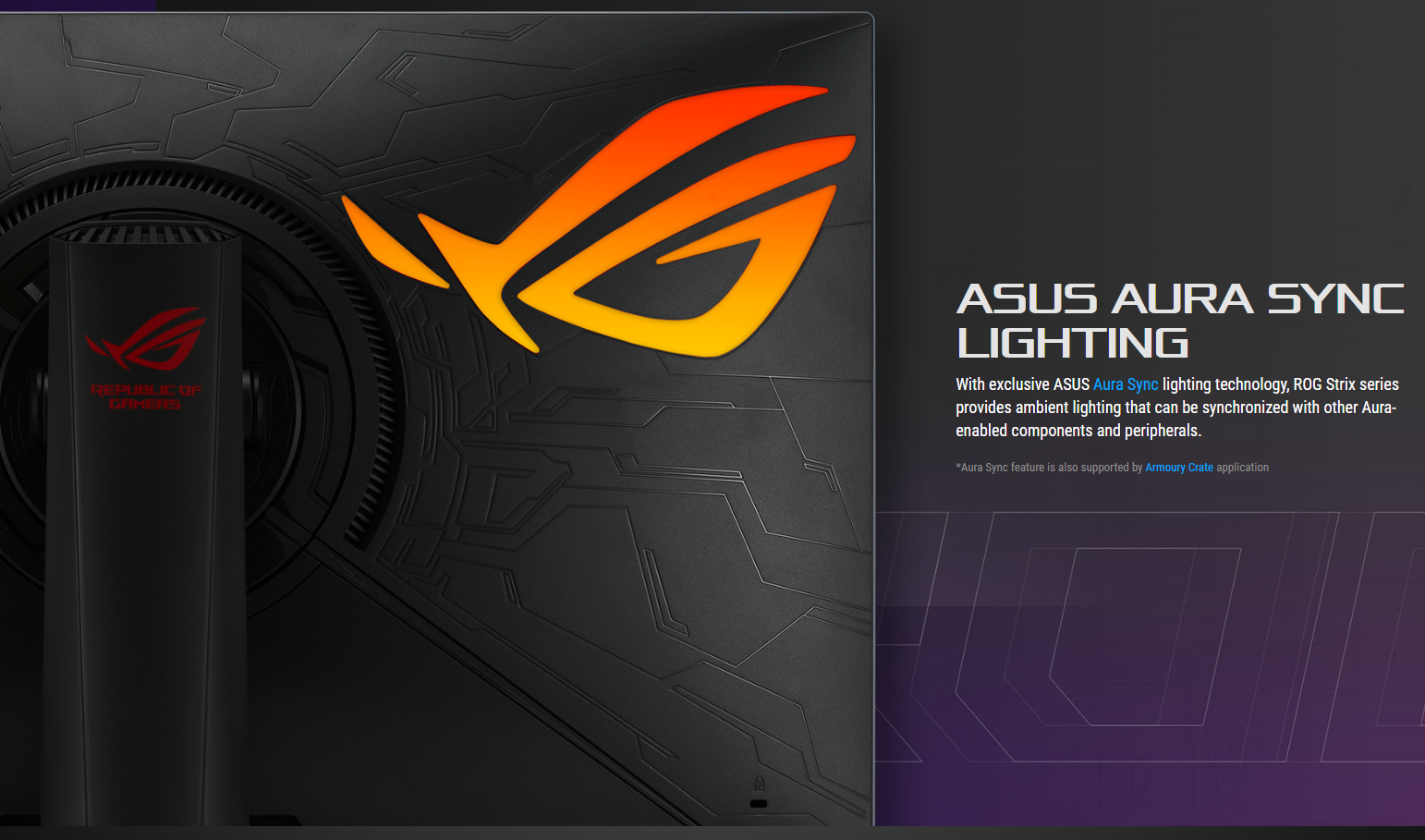
Содержание:
1 Как проверить, что устройство поддерживает Aura Sync?
2 Armoury Crate - требования к операционной системе
3 Включение функции Aura Sync в экранном меню монитора, подключение USB кабеля
4 Как скачать и установить приложение Armoury Crate
5 Обновление драйвера монитора
6 Описание функции эффектов подсветки AURA
1. Как проверить, что устройство поддерживает Aura Sync?
1-1 Вы можете проверить спецификации продукта на официальном сайте ASUS.
(Пример: ROG Swift PG329Q - на официальной странице продукта, в разделе спецификаций указано, что монитор поддерживает Aura Sync)
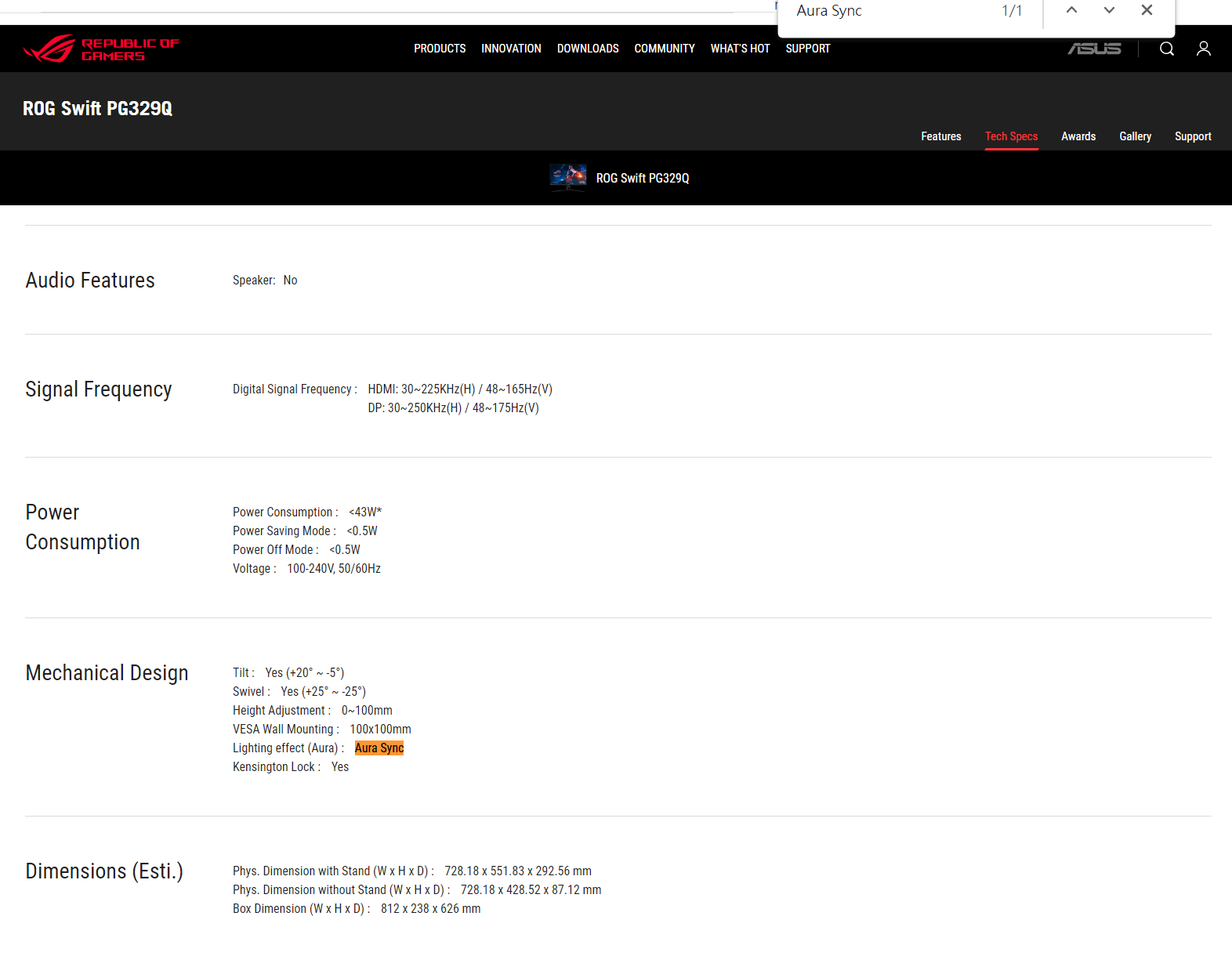
** Функция Aura Sync реализована через приложение Armoury Crate**
1-2 Armoury Crate: список мониторов, поддерживающих Aura Sync:
-> PG329Q /PG259QN/PG259QN/PG259QNR/PG279QM/PG279QR/PG27AQN/PG27UQ/PG329Q/PG329Q-W/PG32UQ/PG32UQR/PG32UQX/PG349Q/PG35VQ/PG43UQ/PG65UQ
XG32VC/XG248Q/XG259CM/XG276Q/XG279Q/XG279Q Gundam версия/XG279Q-G/XG279Q-W/XG27AQ/XG27AQM/XG27AQM-EVA/XG27AQM-G/XG27AQ-W/XG309CM/XG32VC/XG349C/XG43UQ/XG43UQ Xbox версия
2. Armoury Crate - требования к операционной системе
2-1 Операционные системы: Windows 10 (64bit) или Windows 11 (64bit).
3-1 Aura Sync: Позволяет включать или отключать функцию Aura Sync для синхронизации всех устройств, поддерживающих Aura Sync. Порядок настройки:
Шаг 1. Выбрать раздел Световые эффекты в меню монитора.
Шаг 2. Выберите Aura Sync.
Шаг 3. Включите функцию.
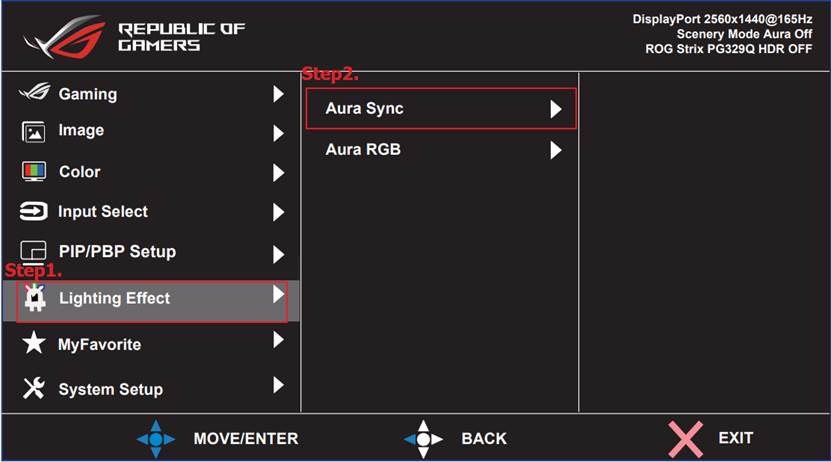
3-2 Между USB (Type-B) разъемом монитора и USB (Type-A) разъемом компьютера должен быть подключен USB кабель.
3-2-1. USB (Type-B) -> USB (Type-A) кабель.

3-2-2. USB (Type-A) разъем на стороне компьютера (ноутбука)

3-2-3. USB (Type-B) разъем на задней панели монитора
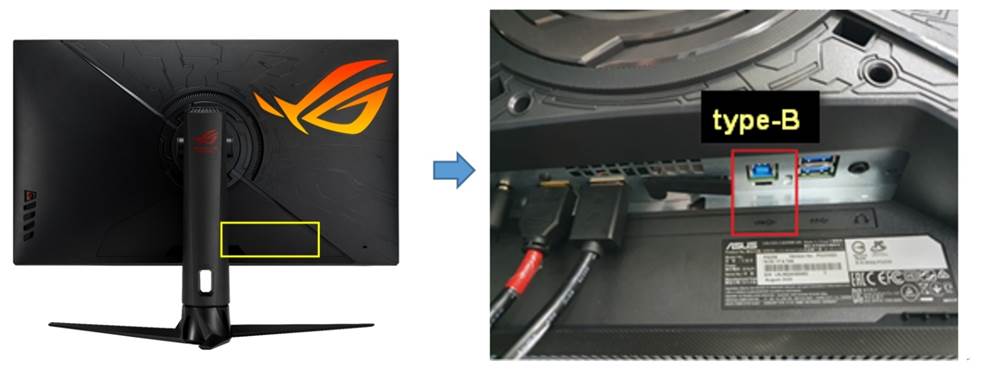
4. Как скачать и установить приложение Armoury Crate?
4-1 Вы можете скачать приложение Armoury Crate с официального сайта ASUS. Приложение доступно в разделе загрузок для Вашего продукта, а также на отдельной странице, по ссылке. После скачивания приложения выполните его установку в системе.
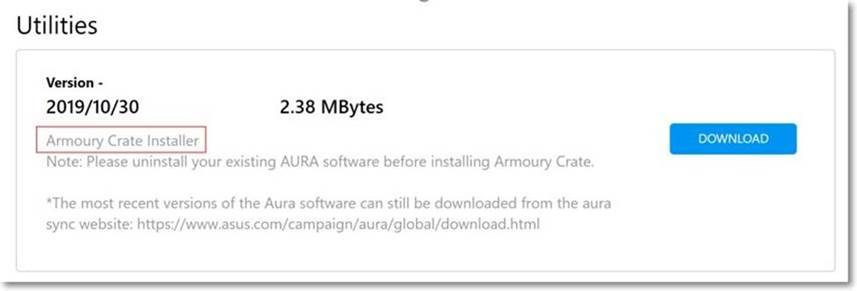
4-2 Как запустить приложение Armoury Crate.
В строке поиска Windows напишите [ARMOURY CRATE]①, и потом нажмите [Открыть]②, откроется Домашняя страница приложения Armoury Crate.
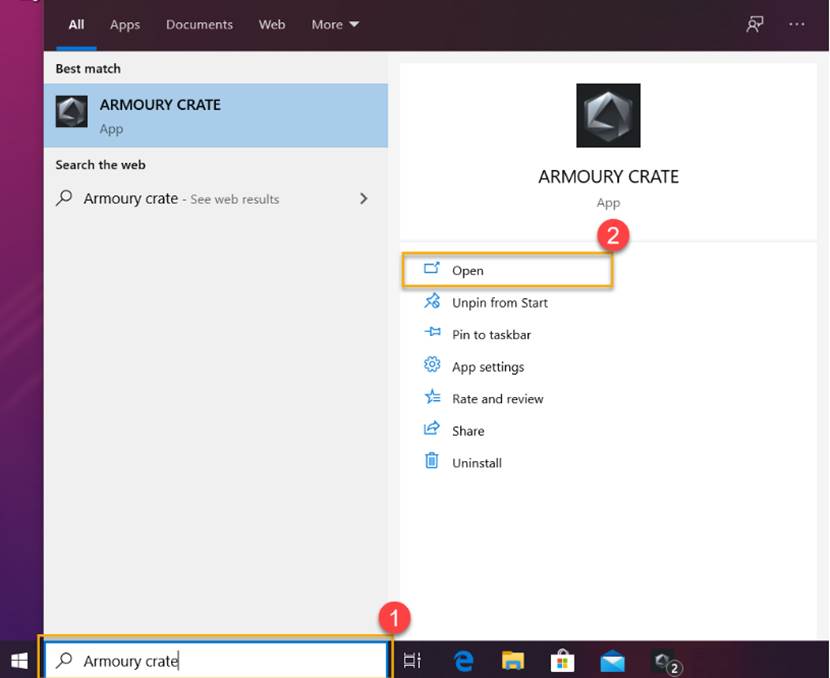
5. Обновление драйвера монитора.
Шаг 1. Нажмите "Настройки".
Шаг 2. Выберите "Центр обновлений".
Шаг 3. Нажмите "Обновить".
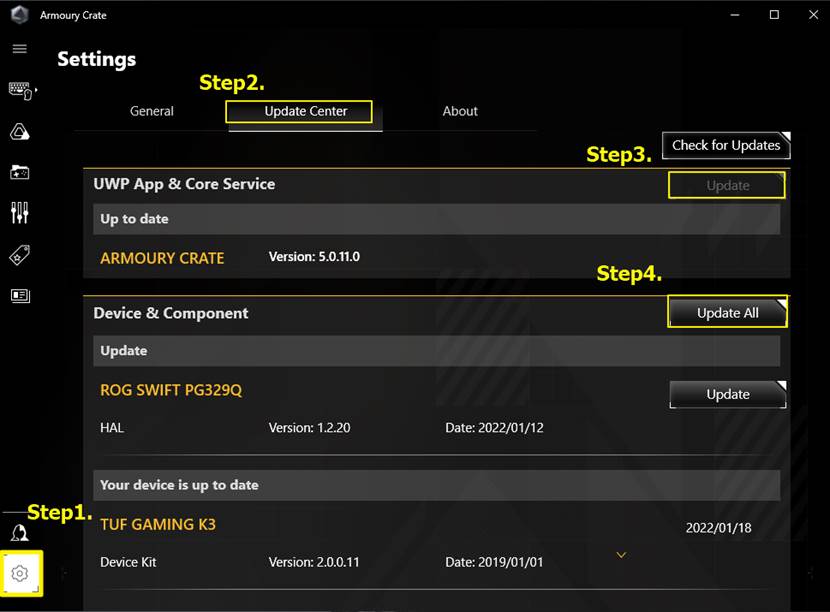
6. Описание функции эффектов подсветки AURA
a. Синхронизация устройств.
1. Выберите устройства для синхронизации и использования эффектов подсветки Aura Sync.
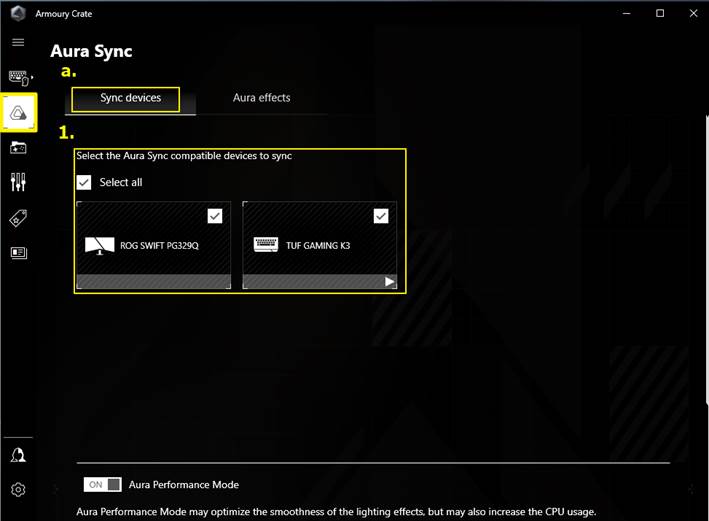
b. Эффекты Aura
1. Основные эффекты: настройте специальные эффекты освещения основного устройства и периферийных устройств для синхронизации. Типы световых эффектов различаются в зависимости от модели устройства.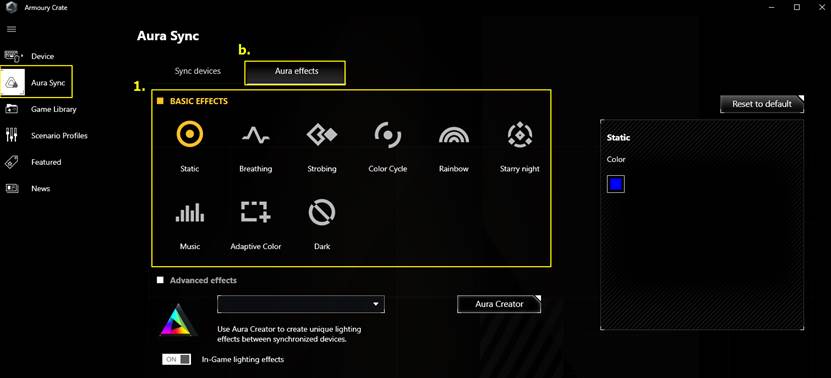
2. Расширенные эффекты подсветки: использование утилиты Aura Creator предоставляет пользователям возможность настраивать индивидуальные световые эффекты и комбинации стилей на устройстве. Для получения дополнительной информации, обратитесь к статье Обзор Aura Creator.
3. Игровые эффекты: когда эта функция включена, пользователи могут настраивать персонализированные световые эффекты и комбинации рисунков в игре, чтобы получить уникальные впечатления от световых эффектов. Для получения дополнительной информации, обратитесь к статье Обзор Aura Creator.
Примечание: мониторы ASUS не поддерживают эту функцию. Список поддерживаемых устройств приведен по ссылке - https://www.asus.com/campaign/aura/global/Aura-creator.php
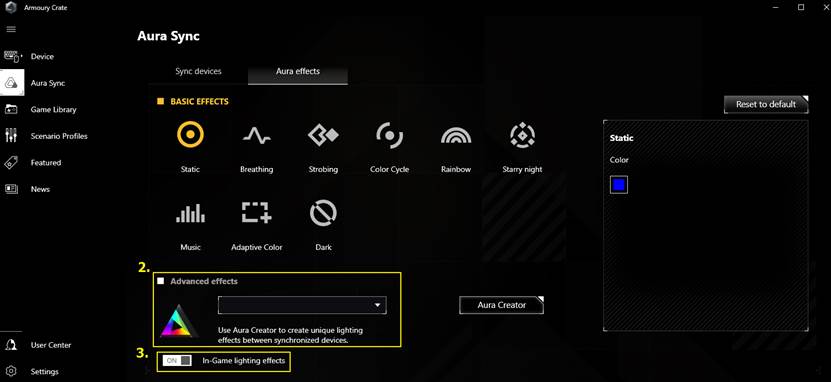
В1. Удаление приложения Armoury Crate
О1:
1. Нажмите кнопку ПУСК, выберите Параметры->Приложения, чтобы открыть окно управления установленными приложениями.
2. Найдите в общем списке приложение Armoury Crate, нажмите на него мышкой, потом нажмите кнопку удаления приложения:
- Приложение Armoury Crate в списке и кнопка удаления - рисунок 1
- Удаление приложения - рисунок 2
Figure 1
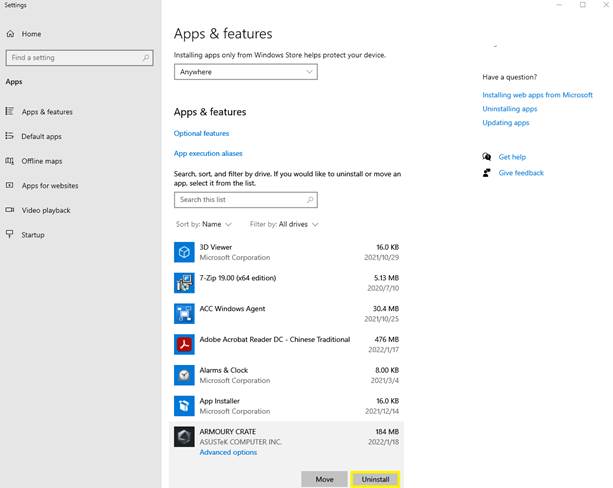
Figure 2
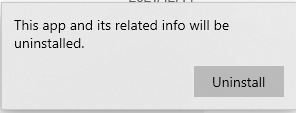
В2 . Поддерживают ли мониторы ASUS расширенные эффекты подсветки?
О2: Мониторы ASUS не поддерживают эту функцию. Список поддерживаемых устройств приведен по ссылке - https://www.asus.com/campaign/aura/global/Aura-creator.php
Расширенные эффекты подсветки: использование утилиты Aura Creator предоставляет пользователям возможность настраивать индивидуальные световые эффекты и комбинации стилей на устройстве. Для получения дополнительной информации, обратитесь к статье Обзор Aura Creator.
В3. Что делать, если монитор ASUS поддерживает Aura Sync, но не определяется в приложении Armoury Crate, в разделе синхронизируемых устройств Aura Sync?
О3: Пожалуйста, выполните такие шаги для проверки:
3-1. используя USB (Type-B) -> USB (Type-A) кабель,

3-2. подключите его к USB (Type-A) разъему на стороне компьютера (ноутбука),

3-3. а также к USB (Type-B) разъему на задней панели монитора.
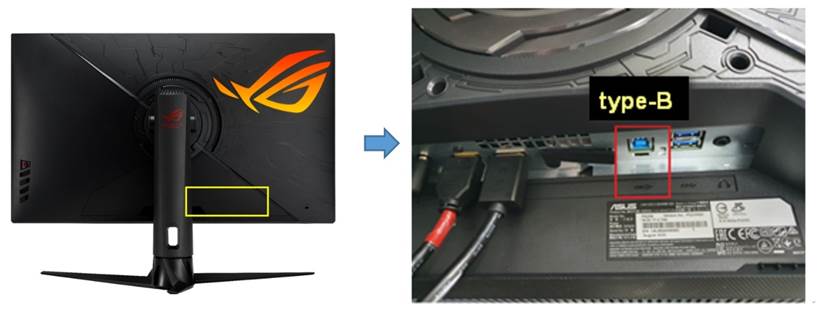
3-4. Обновите драйвер монитора:
Шаг 1. Нажмите "Настройки"
Шаг 2. Выберите "Центр обновлений"
Шаг 3. Нажмите кнопку обновления приложения
Шаг 4. Нажмите кнопку обновления устройства
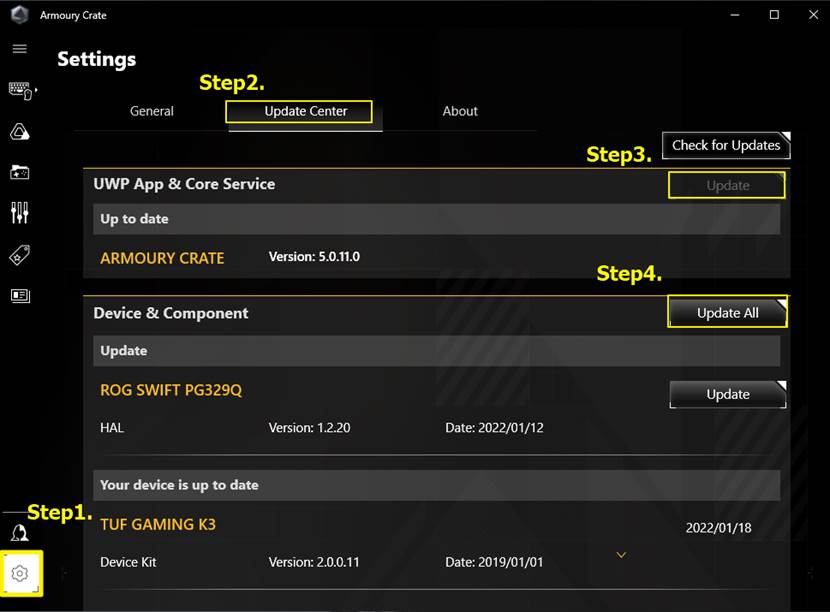
Примечание: обновление драйвера монитора обеспечивает корректную работу устройства.
В4.[Материнская плата] Armoury Crate - Введение
О4. Пожалуйста, перейдите по ссылке: https://www.asus.com/ru/support/FAQ/1041776
В5. Часто задаваемые вопросы Armoury Crate
О5. Пожалуйста, перейдите по ссылке: https://www.asus.com/ru/support/FAQ/1041654
В6. Armoury Crate - поддерживаемые устройства
О6. Пожалуйста, перейдите по ссылке: https://www.asus.com/ru/support/FAQ/1042459